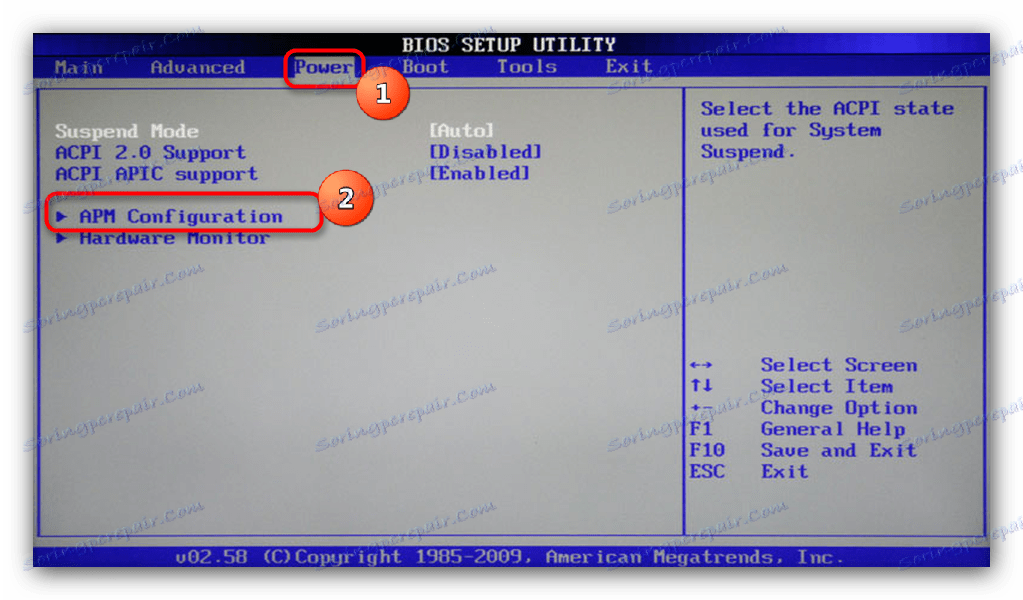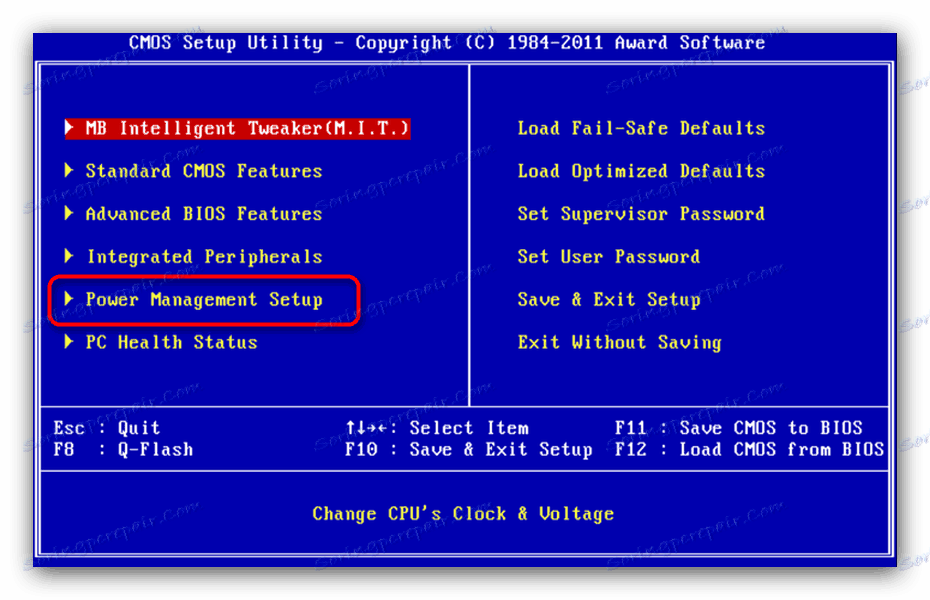Włącz płytę główną bez przycisku
Płyta główna jest najważniejszym elementem komputera, ponieważ jest połączona z pozostałymi komponentami sprzętowymi. W niektórych przypadkach odmawia uruchomienia po naciśnięciu przycisku zasilania. Dzisiaj powiemy ci jak postępować w takiej sytuacji.
Treść
Dlaczego tablica nie włącza się i jak to naprawić
Brak reakcji na zasilacz mówi przede wszystkim o mechanicznym uszkodzeniu samego przycisku lub jednego z elementów tablicy. Aby wykluczyć tę ostatnią, zdiagnozuj ten składnik za pomocą metod opisanych w poniższym artykule.
Więcej szczegółów: Jak sprawdzić wydajność płyty głównej
Eliminując awarię płyty, należy sprawdzić zasilanie: awaria tego elementu może również spowodować niemożność włączenia komputera za pomocą przycisku. Pomoże Ci to prowadzić poniżej.
Więcej szczegółów: Jak włączyć zasilanie bez płyty głównej
W przypadku serwisowania płyty i zasilacza, najprawdopodobniej problem leży w samym przycisku zasilania. Z reguły jego konstrukcja jest dość prosta, a co za tym idzie niezawodna. Jednak przycisk, podobnie jak każdy inny element mechaniczny, może również zawieść. Poniższe instrukcje pomogą Ci rozwiązać problem.
Zobacz także: Łączymy się z panelem czołowym płyty głównej
Metoda 1: Manipulacja przyciskami zasilania
Uszkodzony przycisk zasilania musi zostać wymieniony. Jeśli ta opcja nie jest dostępna, możesz włączyć komputer bez niego: musisz włączyć zasilanie, zamykając styki lub podłączając przycisk Reset zamiast zasilania. Ta metoda jest dość trudna dla początkujących, ale doświadczony użytkownik otrzyma pomoc w radzeniu sobie z problemem.
- Odłącz komputer od sieci zasilającej. Następnie odłącz urządzenia zewnętrzne i zdemontuj jednostkę systemową.
- Zwróć uwagę na przód planszy. Zazwyczaj zawiera złącza i złącza zewnętrznych urządzeń peryferyjnych i urządzeń takich jak napęd DVD-ROM lub napęd. Znajdują się tam również styki przycisku zasilania. Najczęściej są one oznaczone w języku angielskim: "Przełącznik zasilania" , "Przełącznik PW" , "Włącz-Wyłącz" , "PRZYCISK WŁĄCZ-WYŁ." Itp., Które są odpowiednie. Najlepszym rozwiązaniem byłoby oczywiście zapoznanie się z dokumentacją na modelu płyty głównej.
- Po znalezieniu potrzebnych kontaktów będziesz mieć dwie opcje. Pierwszym z nich jest bezpośrednie zamknięcie kontaktów. Procedura jest następująca.
- Usuń złącza przycisków z żądanych punktów;
- Podłącz komputer do sieci;
Uwaga! Przestrzegaj zasad bezpieczeństwa, wykonując manipulacje z dołączoną płytą główną!
- Zamknij oba styki przycisku zasilania w sposób, który Ci odpowiada - na przykład możesz to zrobić za pomocą zwykłego śrubokręta. Ta akcja pozwoli ci włączyć tablicę i uruchomić komputer;
Następnie przycisk zasilania może być podłączony do tych styków.
- Drugą opcją jest podłączenie przycisku Reset do kontaktów.
- Odłącz przyciski zasilania i resetowania;
- Podłącz złącza przycisku Reset do kołków włączania i wyłączania. W rezultacie komputer włączy się za pomocą przycisku resetowania.

Wady takich rozwiązań są oczywiste. Po pierwsze zarówno zamknięcie kontaktów, jak i połączenie "Reset" stwarzają wiele niedogodności. Po drugie, działania wymagają pewnych umiejętności od użytkowników, których początkujący nie mają.
Metoda 2: Klawiatura
Klawiatura komputerowa może służyć nie tylko do wprowadzania tekstu lub sterowania systemem operacyjnym, ale może również przejmować funkcje włączania płyty głównej.
Przed przystąpieniem do procedury upewnij się, że komputer ma złącze PS / 2, takie jak na poniższym obrazku.
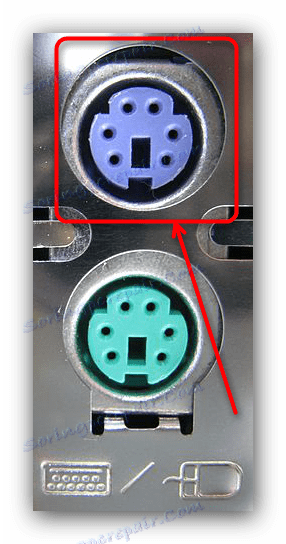
Oczywiście, twoja klawiatura powinna być podłączona przez to złącze - z klawiaturami USB ta metoda nie będzie działać.
- Aby skonfigurować, musisz uzyskać dostęp do BIOS. Możesz użyć metody 1, aby wykonać początkowe uruchomienie komputera i przejść do systemu BIOS.
- W systemie BIOS przejdź do zakładki "Zasilanie" , w tym wybierz "Konfiguracja APM" .
![Wybierz opcję Zarządzanie energią w programie BIOS Setup Utility]()
W zaawansowanych opcjach zarządzania energią znajdujemy pozycję "Włącz przez klawiaturę PS / 2" i aktywuj ją, wybierając "Włączone" .
- W innej wersji systemu BIOS musisz przejść do pozycji "Power Management Setup" .
![Wybierz zarządzanie energią w BIOS-ie CMOS]()
Powinien wybrać opcję "Włącz przez klawiaturę", a także ustawić "Włączone" .
- Następnie musisz skonfigurować konkretny przycisk na płycie głównej. Dostępne są następujące opcje: Ctrl + Esc , Space , specjalny przycisk Power na zaawansowanej klawiaturze itp. Dostępność klawiszy zależy od typu systemu BIOS.
- Wyłącz komputer. Teraz płyta zostanie włączona poprzez naciśnięcie wybranego klawisza na podłączonej klawiaturze.
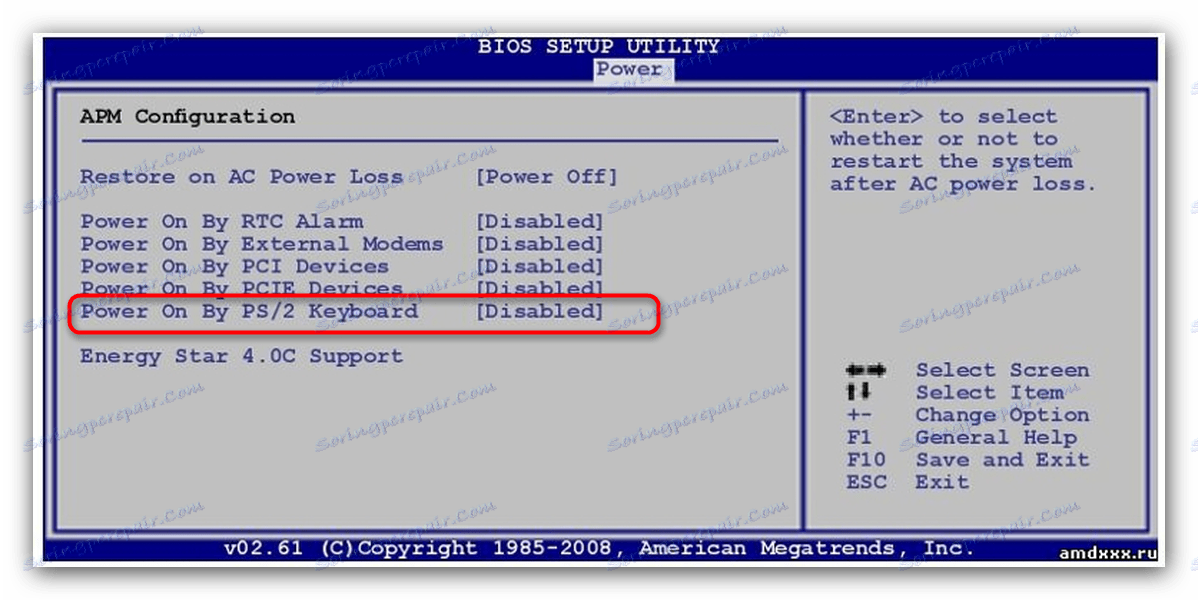
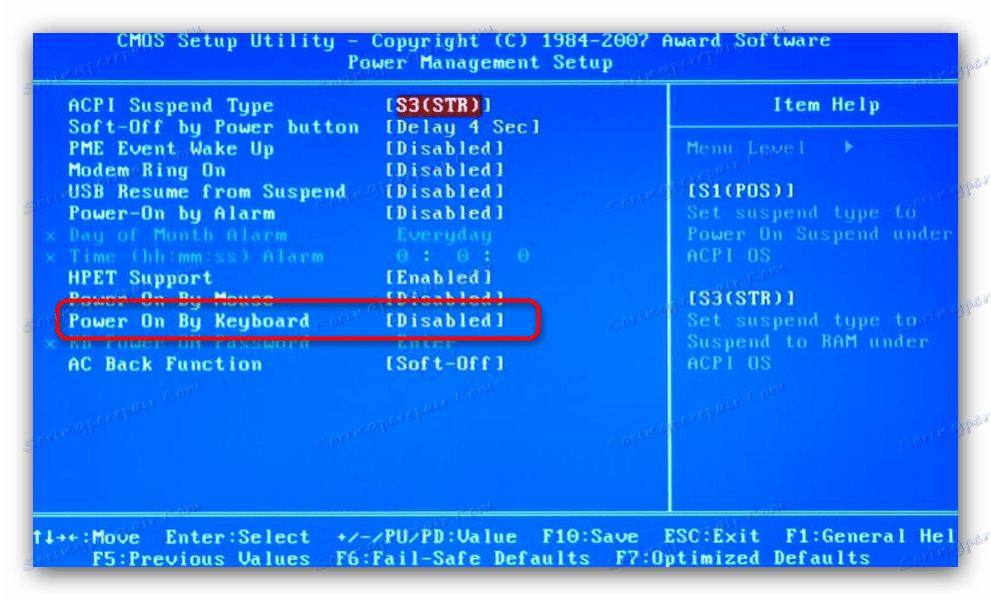
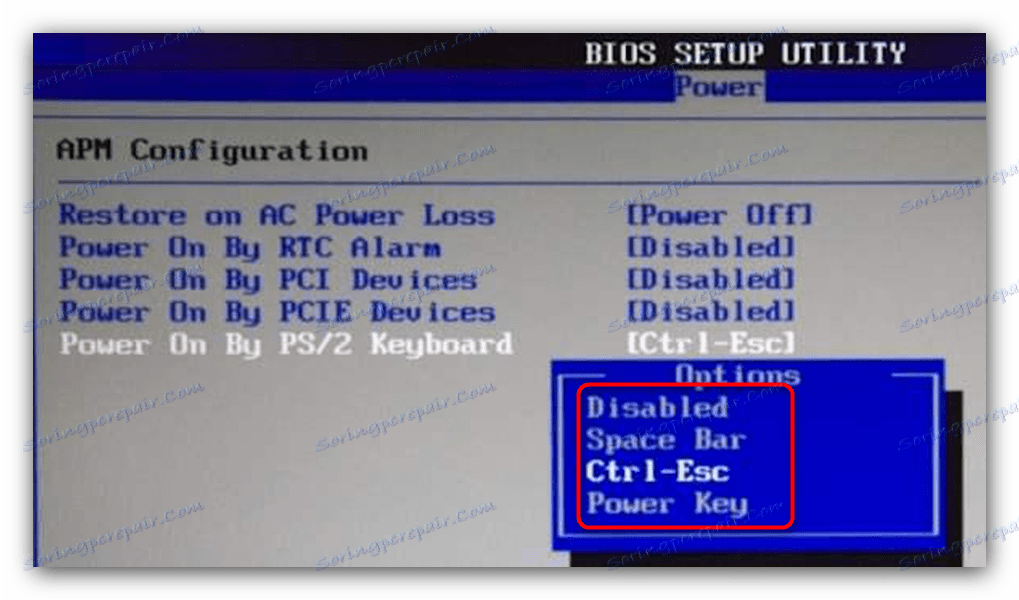
Ta opcja również nie jest bardzo wygodna, ale jest idealna w krytycznych przypadkach.
Jak widać, nawet ten pozornie trudny problem jest bardzo łatwy do naprawienia. Ponadto za pomocą tej procedury można podłączyć przycisk zasilania do płyty głównej. Na koniec przypominamy - jeśli uważasz, że nie masz wystarczającej wiedzy lub doświadczenia, aby przeprowadzić opisane wyżej manipulacje, skontaktuj się z centrum serwisowym!